LENOVO Yoga 910 13IKB Manuel de l’utilisateur [fr]
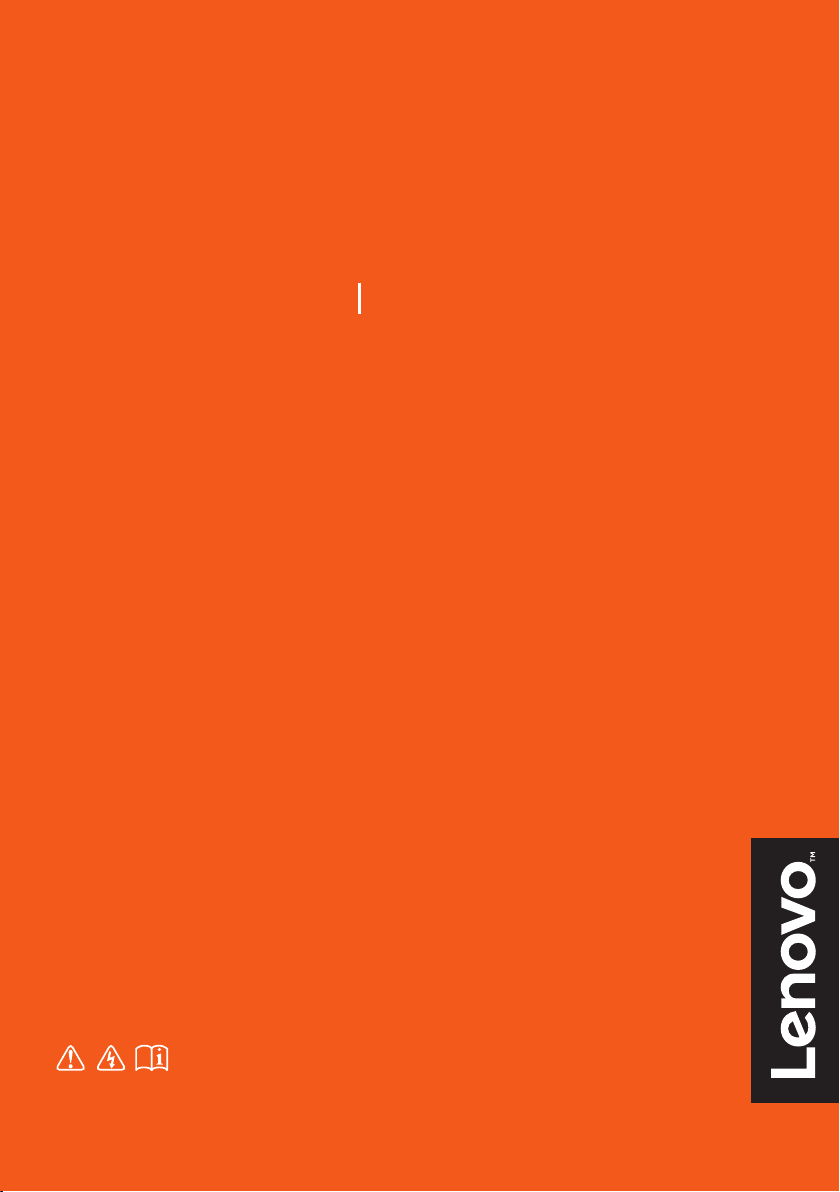
Lenovo YOGA 910
YOGA 910-13IKB YOGA 910-13IKB Glass
Guide de l’utilisateur
Lisez attentivement les consignes de sécurité et les
conseils importants fournis avant d’utiliser votre ordinateur.

Remarques
• Avant d’utiliser cet appareil, lisez tout d’abord le Guide de sécurité et d’informations générales
de Lenovo.
• Dans ce guide, nous supposons parfois que vous utilisez Windows® 10. Si vous utilisez le
système d’exploitation Windows, il se peut certaines opérations présentent une légère
différence. Si vous utilisez d’autres systèmes d’exploitation, il est possible que certaines
opérations ne vous concernent pas.
• Les fonctions décrites dans ce document sont communes à la plupart des modèles. Il est
possible que certaines fonctionnalités ne soient pas disponibles sur votre ordinateur, ou que
certaines fonctionnalités incluses sur votre ordinateur ne soient pas décrites dans le manuel
de l’utilisateur.
• Les illustrations de ce manuel représentent le modèle Lenovo YOGA 910-13IKB, sauf
indication contraire.
• Les illustrations de ce manuel peuvent présenter des différences par rapport au produit
réel. Dans ce cas, reportez-vous au produit que vous possédez.
Avis réglementaire
• Pour plus de détails, reportez-vous à la section Guides & Manuals sur
hp://support.lenovo.com.
Première édition (juillet 2016)
© Copyright Lenovo 2016.
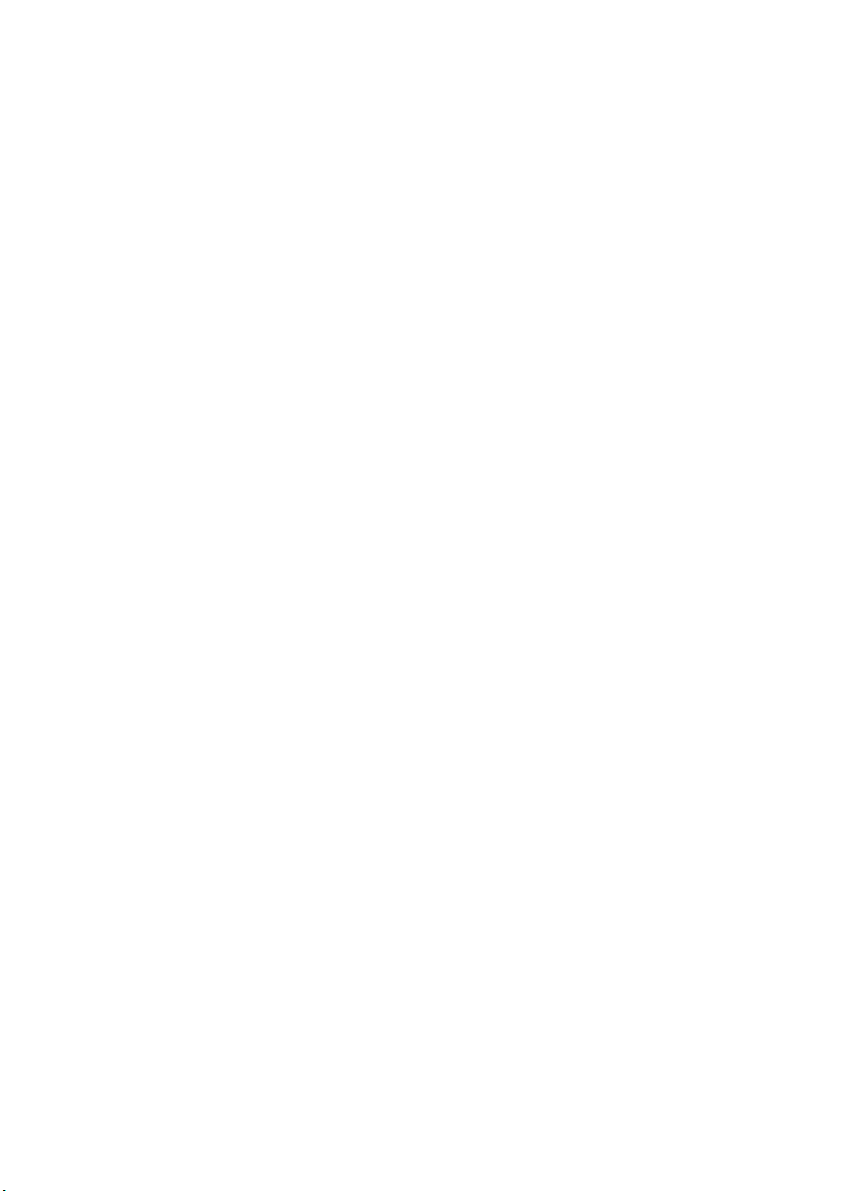
Table des matières
Chapitre 1. Découverte de l’ordinateur........................................................................................... 1
Vue de dessus
Vue de gauche
Vue de droite
Vue de dessous
Chapitre 2. Commencer à utiliser Windows 10 ............................................................................ 13
Première configuration du système d’exploitation
Interface du système d’exploitation
Mise en mode Veille ou arrêt
Gestion des tâches et du bureau
Connexion à un réseau sans fil
Appli Pour commencer
Utilisation de l’écran tactile
Chapitre 3. Lenovo OneKey Recovery System (sur certains modèles uniquement) ................ 22
Chapitre 4. Résolution des problèmes.......................................................................................... 24
Foire aux questions
Résolution des problèmes
Marques de commerce................................................................................................................... 29
................................................................................................................................................ 1
............................................................................................................................................... 9
................................................................................................................................................ 10
............................................................................................................................................ 12
................................................................................ 13
......................................................................................................... 13
..................................................................................................................... 15
............................................................................................................... 17
.................................................................................................................. 18
.............................................................................................................................. 18
...................................................................................................................... 19
..................................................................................................................................... 24
.......................................................................................................................... 26
i
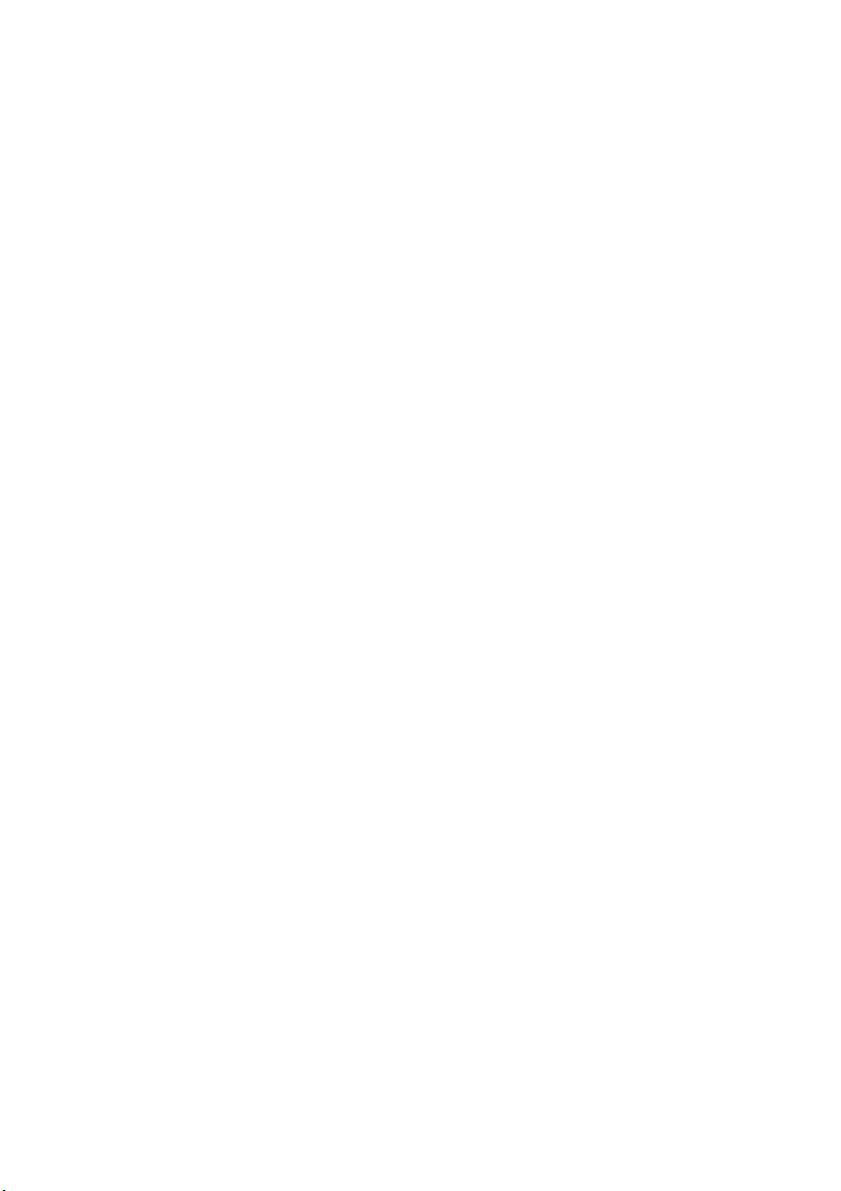
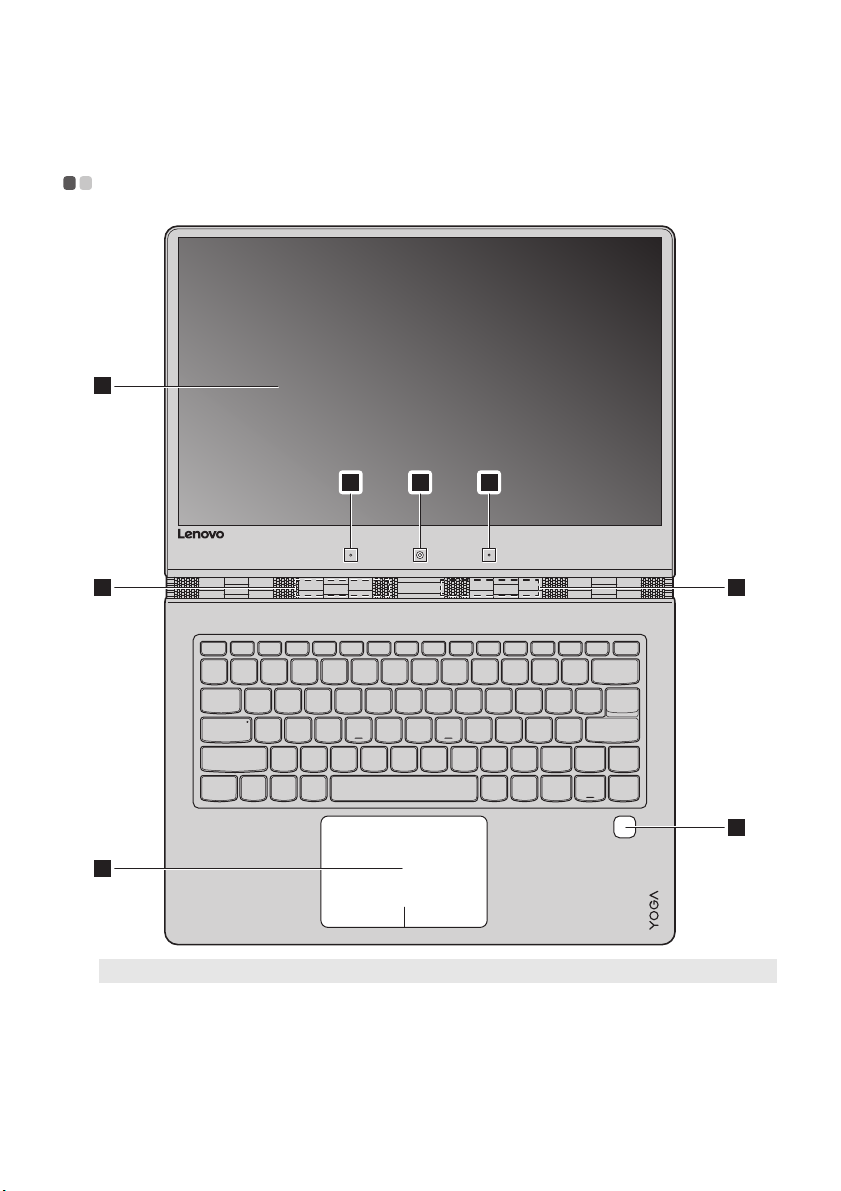
Chapitre 1. Découverte de l’ordinateur
Vue de dessus - - - - - - - - - - - - - - - - - - - - - - - - - - - - - - - - - - - - - - - - - - - - - - - - - - - - - - - - - - - - - - - - - - - - - - - - - - - - - - - -
1
2 3 2
4 4
6
Remarque : Les zones en pointillés indiquent des pièces qui ne sont pas visibles de l’extérieur.
Attention :
• Lorsque vous fermez l’écran, veillez à ne pas laisser de stylos ou d’autres objets entre l’écran et le clavier.
Dans le cas contraire, vous risquez d’endommager l’écran.
1
5

Chapitre 1. Découverte de l’ordinateur
Écran multi-tactile
a
Microphone intégré
b
Caméra intégrée
c
Antennes LAN sans fil
d
Lecteur d’empreintes
e
digitales
Pavé tactile
f
Remarque : Appuyez sur F6 ( ) pour activer/désactiver le pavé tactile.
L’écran LCD avec rétroéclairage offre une brillance optimale. La fonction
multi-tactile est disponible pour cet écran.
Capture les sons, et peut être utilisé au cours d’une conférence vidéo,
d’une narration vocale ou d'un enregistrement audio.
Utilisez la caméra pour la communication vidéo ou pour la prise de
photos.
Connectent à un adaptateur LAN sans fil pour envoyer et recevoir les
signaux de radio sans fil.
Enregistre les empreintes digitales qui peuvent être utilisées comme des
mots de passe pour sécuriser votre ordinateur.
Le pavé tactile fonctionne comme la souris classique.
Un dispositif ClickPad multi-tactile : Faites glisser le bout de votre
doigt sur le pavé pour déplacer le pointeur sur l’écran, dans la direction
souhaitée.
Zone de clic gauche : En cliquant dans cette zone cela va correspondre
aux fonctions de clic du bouton gauche sur une souris classique.
Zone de clic droit : En cliquant dans cette zone cela va correspondre aux
fonctions de clic du bouton droit sur une souris classique.
2
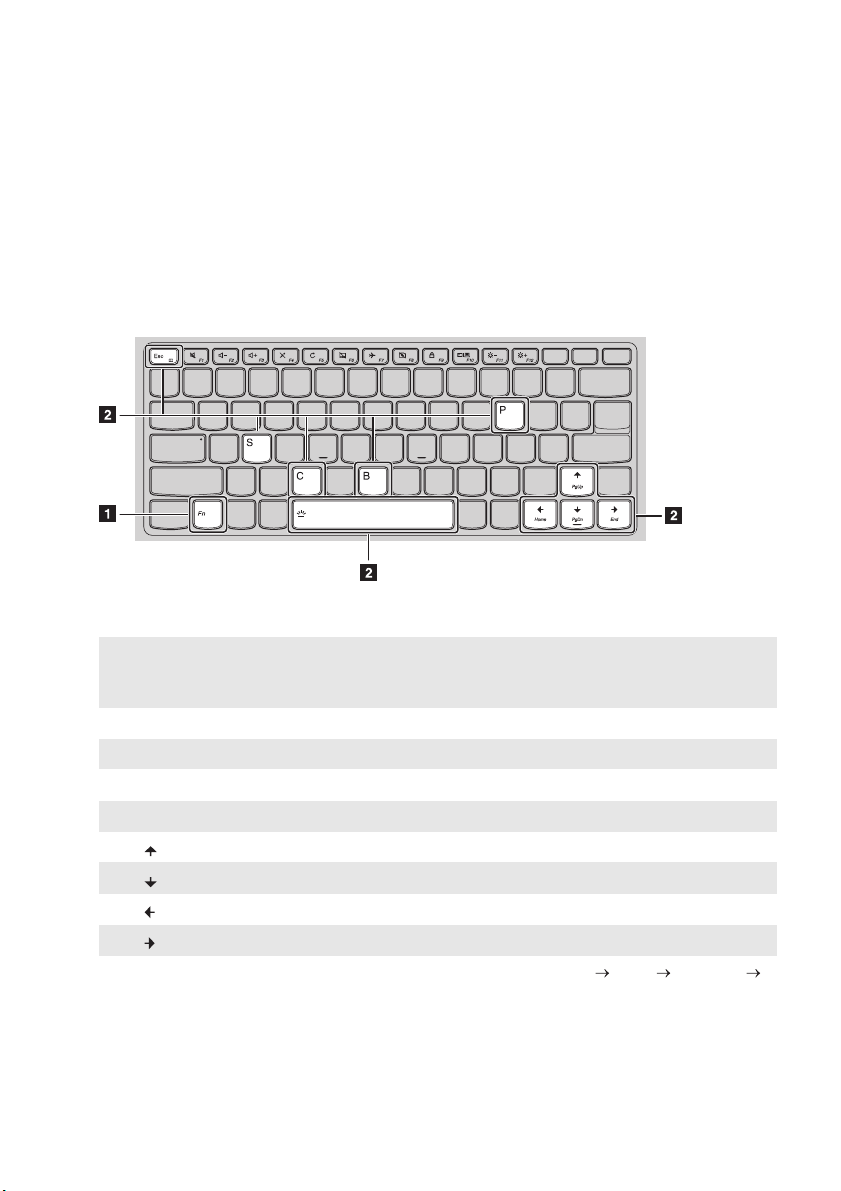
Chapitre 1. Découverte de l’ordinateur
a
b
Utilisation du clavier
Combinaisons de touches de fonction
Les touches de fonction permettent de modifier instantanément certaines fonctionnalités du
système. Pour utiliser cette fonction, maintenez enfoncée la touche Fn ; puis appuyez sur
l’une des touches de fonction .
Vous trouverez ci-dessous la description des fonctionnalités relatives à chaque touche de fonction.
Fn + Échap
(sur certains modèles
uniquement) :
Fn + B : Active la fonction d’arrêt.
Fn + P : Active la fonction de pause.
Fn + C : Permet d’activer/de désactiver l’arrêt du défilement.
Fn + S : Active la demande système.
Fn + : Active la fonction de la touche Pgup.
Fn + : Active la fonction de la touche Pgdn.
Fn + : Active la fonction de la touche accueil.
Fn + : Active la fonction de la touche fin.
Fn + Espace :
Active/désactive la fonction d’affichage papier.
Règle le rétroéclairage du clavier (éteint faible lumineux
éteint).
3
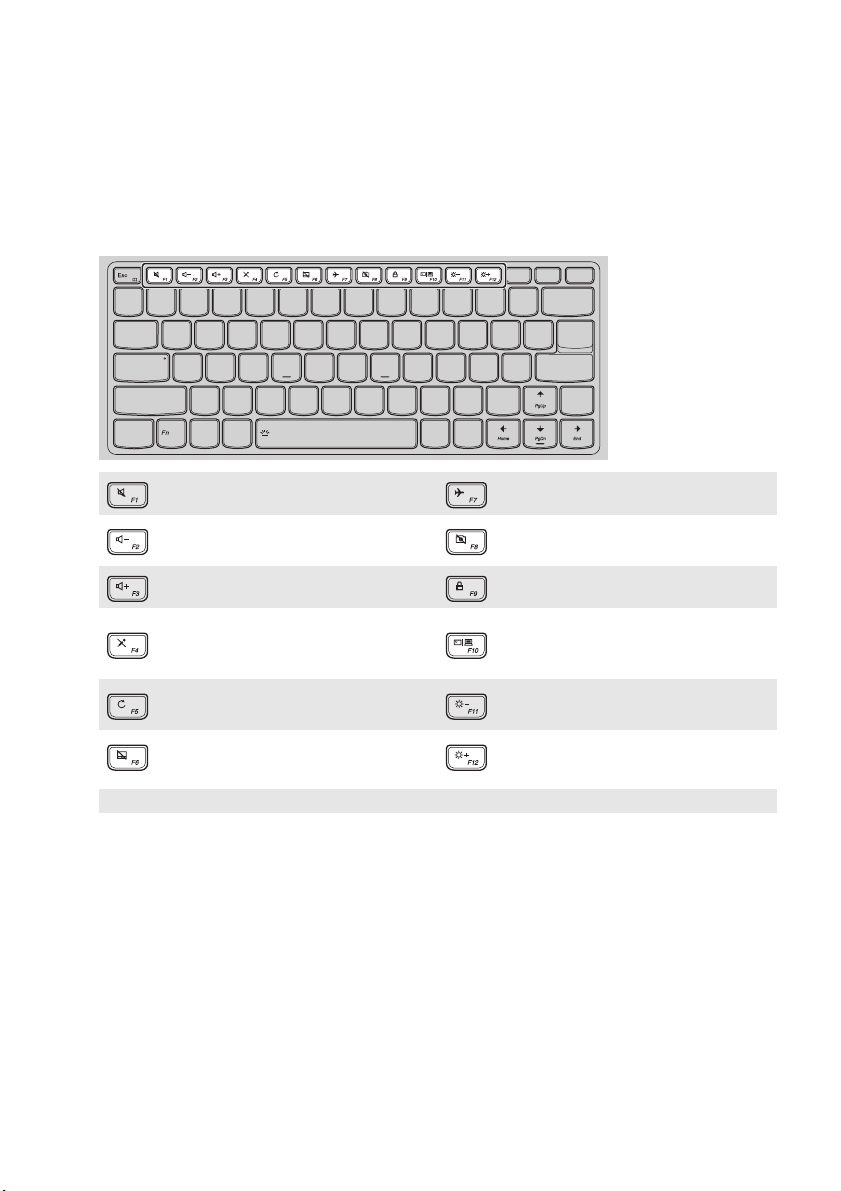
Chapitre 1. Découverte de l’ordinateur
Raccourcis-clavier
Vous pouvez avoir accès à certains paramètres du système en appuyant rapidement sur les
raccourcis-clavier appropriés.
: Active/désactive le son. : Active/désactive le mode Avion.
Remarque :
: Réduit le volume. :
Active/désactive la caméra
intégrée.
: Augmente le volume. : Verrouille l'écran.
Permet de basculer l’affichage
: Active/désactive le microphone. :
entre l’ordinateur et le dispositif
d’affichage externe.
Permet d’actualiser le bureau ou
:
la fenêtre actuellement active.
: Active/désactive le pavé tactile. :
Vous pouvez utiliser le Lenovo Setting pour activer/désactiver la fonction de raccourcis-clavier.
Réduit la luminosité de
:
l’affichage.
Augmente la luminosité de
l’affichage.
4

Chapitre 1. Découverte de l’ordinateur
Positionnement du panneau d’affichage
L’angle d’ouverture du panneau d’affichage peut aller jusqu’à 360 degrés.
Mode Portable
Convient aux tâches nécessitant un clavier et une souris (notamment pour la création de
documents, rédaction de courriers électroniques, etc.).
5

Chapitre 1. Découverte de l’ordinateur
Mode Stationnaire (mode Cinéma)
Convient aux tâches ne nécessitant que peu, ou pas d’interaction (notamment pour visionner
des photos ou lire des vidéos).
Mode Tablette
Convient aux tâches nécessitant de toucher fréquemment l’écran (notamment la navigation sur
Internet, pour jouer à des jeux, etc.).
6

Chapitre 1. Découverte de l’ordinateur
Mode Chevalet (mode de présentation)
Convient aux tâches nécessitant une interaction limitée avec l’écran tactile (par exemple,
l’affichage de graphiques ou d’une présentation PowerPoint).
Attention :
• Ne pas ouvrir l’écran trop brutalement au risque de l’endommager ou d’endommager les charnières.
Remarque : Le verrouillage du clavier et du pavé tactile se fait automatiquement, lorsque l’angle
d’ouverture de l’écran est supérieur à 190 degrés (environ).
7
